Jak przygotować gateway do pracy? Pierwsze podłączenie i uruchomienie gatewaya Cassia
Kurs konfiguracji czujników Bluetooth, odc. 1
Kontakt w sprawie artykułu: Rafał Pilch - 2025-09-01
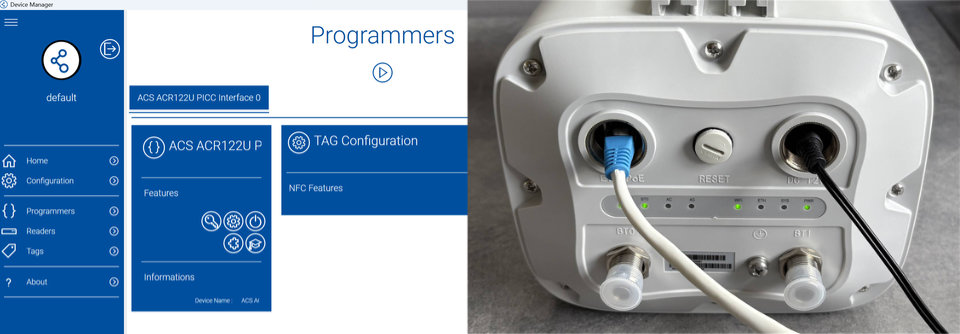
W tym kursie przeprowadzimy Cię od podstaw przez proces konfiguracji i połączenia czujników bezprzewodowych Bluetooth do systemów automatyki przemysłowej.
Kurs konfiguracji czujników Bluetooth
1. Jak przygotować gateway do pracy? Pierwsze podłączenie i uruchomienie gatewaya Cassia.2. Konfiguracja i przygotowanie do pracy czujników Bluetooth.
3. Parowanie czujników Bluetooth z gatewayem.
4. Wysyłanie danych z czujników bezprzewodowych po protokole MQTT do systemu nadrzędnego lub wizualizacyjnego.
5. Wysyłanie danych z czujników bezprzewodowych po protokole Modbus TCP do systemu nadrzędnego lub wizualizacyjnego.
6. Przykładowy projekt wizualizacji danych z czujników na panelu HMI.
Na jakim sprzęcie pracujemy?
Kurs został przygotowany w oparciu o gateway Cassia oraz czujniki Ela Innovation. Dlaczego akurat zdecydowaliśmy się na tych dostawców? Ela Innovation to jedna z najdłużej działających producentów bezprzewodowych modułów na rynku. Dostarczają urządzenia od ponad 20 lat, dzięki czemu ich produkty już dawno sprawdziły się w boju.
Gateway od Cassii natomiast został przez nas wybrany przez wzgląd na wysoką moc obliczeniową, otwartość środowiska i czułość wbudowanych anten. Gatewaye Cassia odbierają sygnał Bluetooth nawet w trudnych warunkach przemysłowych, co potwierdziliśmy w testach na zakładach produkcyjnych.
Wprowadzenie
Zacznijmy od samych podstaw – czym jest gateway? Dlaczego nie router albo switch? Gateway, jak sama nazwa wskazuje, jest pewnego rodzaju bramą protokołów. Dlatego w Polsce stosuje się wymiennie określenia gateway/brama/bramka. Jest to urządzenie, które gromadzi w sobie wiele protokołów i wiele interfejsów, tak aby stać się centrum wymiany danych.
Tak więc gateway może być switchem, który ma wbudowaną antenę Wi-Fi i dodatkowo port szeregowy i jest w stanie to wszystko skonwertować tak, aby router widział wszystkich klientów jako klientów klasycznej komunikacji IP, bez wchodzenia w szczegóły, jak ci klienci z nim się łączą. Niemniej gateway w standardzie nie posiada funkcji routingowych ani też często firewallowych. Najczęściej ma bardziej ograniczone możliwości zarządzania ruchem, niż klasyczny switch zarządzalny, tak więc trzeba mieć to na uwadze.
Podsumowując – gateway to narzędzie, które umożliwia nam wpuszczenie do podsieci urządzeń o różnych interfejsach, a nawet urządzeń szeregowych. Natomiast nie służy do zarządzania bezpieczeństwem sieci.
Skoro podstawowa teoria za nami, weźmy się za praktykę!
Pierwsze podłączenie gatewaya Cassia
Po otwarciu pudełka znajdziesz w nim nie tylko sam Gateway, ale również: zasilacz, uchwyt montażowy, wkrętak płaski, opaski zaciskowe do montowania na maszcie, a także dławiki do zabezpieczenia portów i wejść antenowych gatewaya przed warunkami atmosferycznymi.

Odkręć zabezpieczenie portu DC 12V i podłącz zasilanie. Jeżeli dysponujesz switchem PoE, możesz odkręcić drugi port ETH/PoE, aby zapewnić gatewayowi jednocześnie zasilanie i połączenie z siecią.
Połączenie z siecią przewodową nie jest wymagane do pierwszego uruchomienia!

Odczekaj ok. 30 sekund, aż gateway załaduje system. Gdy dioda SYS przejdzie z ciągłego świecenia na powolne mruganie, to znak, że system został w pełni uruchomiony. Na tym etapie powinna też światłem ciągłym świecić dioda Wi-Fi, która informuje o uruchomieniu hotspota Wi-Fi (przy połączeniu z hotspotem zacznie chaotycznie mrugać). Powinny także powoli mrugać diody BT1 oraz BT0 informując o tym, że obie anteny Bluetooth aktywnie skanują w poszukiwaniu sparowanych urządzeń.
Pierwsze połączenie do gatewaya realizowane jest poprzez hotspot Wi-Fi. Aby się do niego połączyć, oprócz połączenia radiowego, musisz także przygotować swoją kartę sieciową. Wynika to z faktu, że gateway jest klientem serwera DHCP, a nie samym serwerem, więc nie przypisze twojemu komputerowi automatycznie IP po połączeniu.
Kliknij prawym przyciskiem myszy w ikonę połączenia z Internetem i przejdź do ustawień:

Następnie wybierz swoją sieć Wi-Fi i przejdź do właściwości sprzętu:
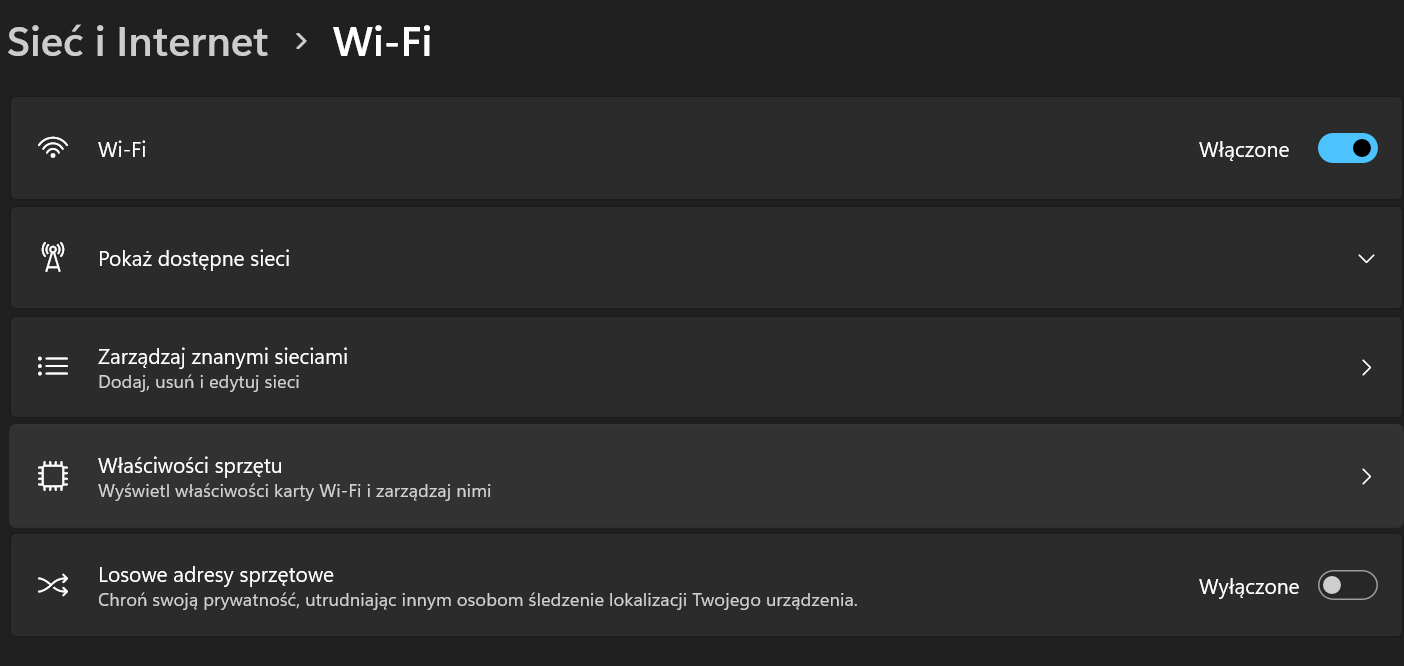
Kliknij przycisk Edytuj przy Przypisanie adresu IP i zmień z Automatycznego na Ręczne:

Fabryczny adres IP dla gatewayów Cassia to: 192.168.40.1 oraz maska podsieci to: 255.255.255.0, tak więc musisz ustawić swoją kartę sieciową na tą samą podsieć, dla przykładu:
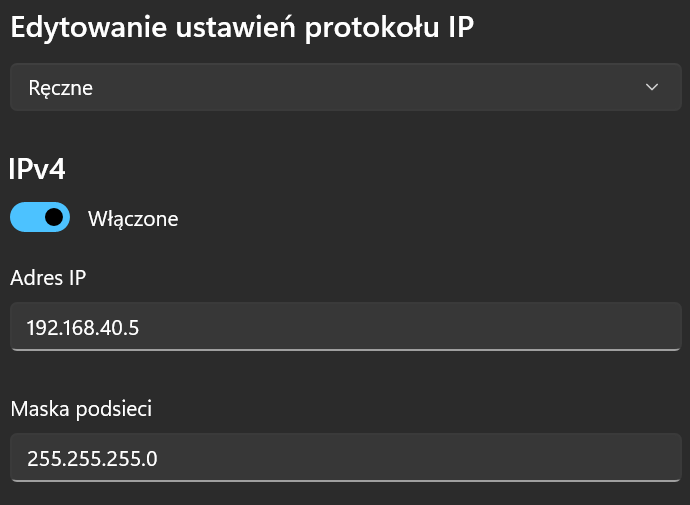
Teraz twoja karta jest gotowa do połączenia z Cassią, otwórz dostępne sieci Wi-Fi i znajdź hotspot Cassi. Fabryczna nazwa hotspota to: cassia-XXXXXX, gdzie X to ostatnie znaki numeru seryjnego urządzenia. Fabryczne hasło do hotspota jest takie samo, jak jego nazwa (łącznie z dużymi znakami):
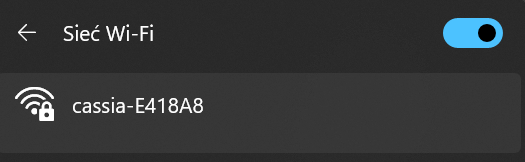
Otwórz przeglądarkę i wpisz fabryczny adres gatewaya Cassia, czyli 192.168.40.1. Powinna wyświetlić się strona logowania. Fabryczny login to: admin, a hasło to również nazwa hotspota Wi-Fi (pamiętaj o dużych literach):
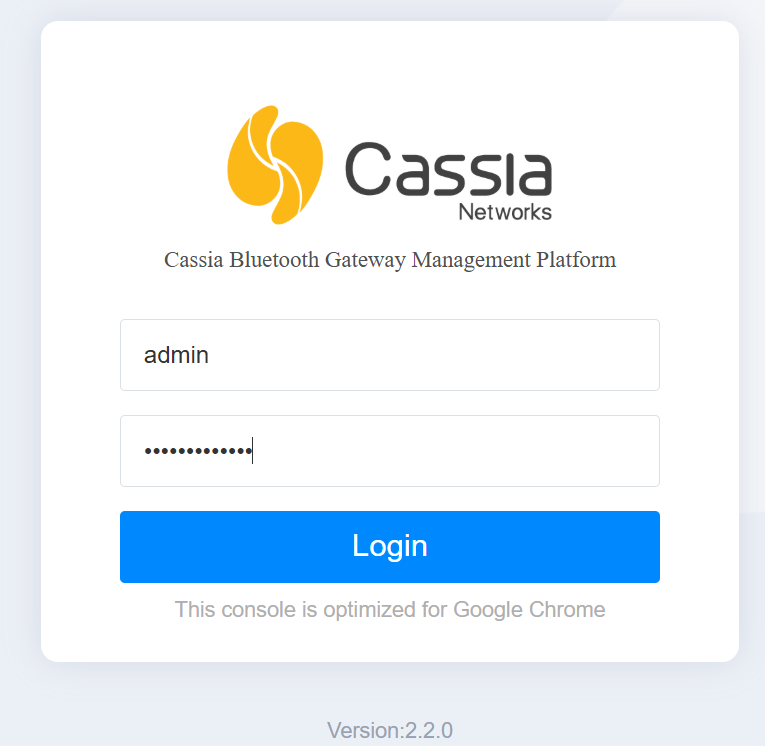
Po zalogowaniu do gatewaya przejdź do zakładki Basic, omówimy teraz podstawowe parametry:
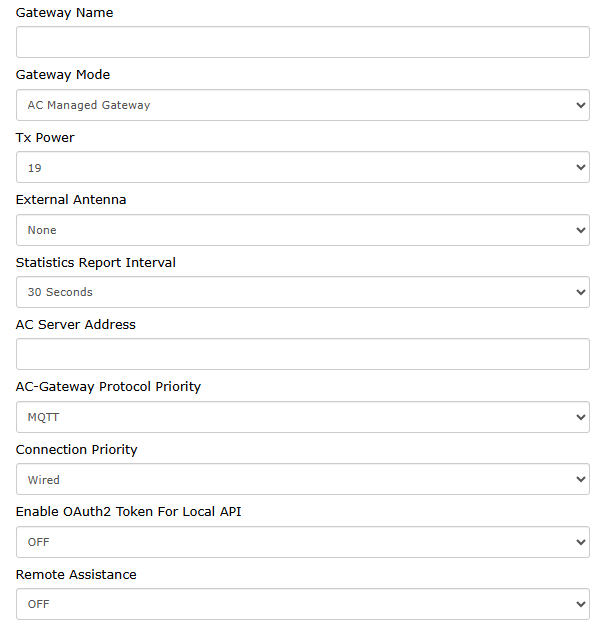
- Gateway Name – nazwa gatewaya. Wpisz taką, aby łatwo było potem określić, z którym gatewayem się komunikujesz.
- Gateway Mode – można tutaj wybrać AC Managed albo Standalone. AC Managed umożliwi podłączenie gatewaya do chmury i zarządzanie nim poprzez dodatkowe narzędzie (skontaktuj się z nami, jeżeli interesuje cię to rozwiązanie). Standalone wyłączy tą opcję, tak więc jeżeli używasz gatewaya w pełni lokalnie, wybierz Standalone.
- Tx Power – jest to nic innego jak moc nadawania, możemy nią zarządzać w zależności od potrzeb aplikacji.
- External Antenna – jak już to było wspomniane wcześniej, Cassia posiada dwa wyjścia na zewnętrzne anteny. Tutaj możesz skonfigurować, czy do któregoś z wejść została taka antena podłączona.
- Statistic Report Interval – jest to interwał czasowy, z jakim Cassia raportuje swoje dane do chmury. Jeżeli zostanie wybrana opcja Standalone w Gateway Mode, opcja Statistic Report Interval zniknie.
- AC Server Adress – adres chmurowego serwera AC, opcja ta znika w tym samym przypadku, co Statistic Report Interval.
- AC–Gateway Protocol Priority – wybór priorytetowego protokołu do komunikacji z chmurą AC. Podobnie jak powyżej, przy trybie Standalone ten parametr znika.
- Connection Priority – gateway Cassia może jednocześnie być połączony z siecią zarówno po Wi-Fi, jak i po kablu, czy też sieci GSM (potrzebny osobny moduł USB). Ustawiamy tutaj priorytetowe połączenie, które Cassia wybierze jako pierwsze do podłączenia się do sieci. Jeżeli połączenie nie zostanie nawiązane, Cassia automatycznie podejmie próbę na pozostałych interfejsach.
- Enable OAuth2 Token For Local API – aktywacja tokena autoryzacji dla lokalnego API Cassia.
Następna sekcja dotyczy połączenia przewodowego:
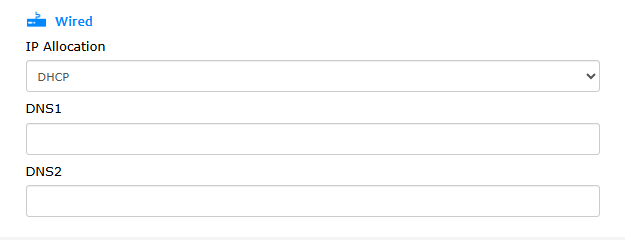
Możesz tutaj ustawić, czy adres IP na porcie ethernetowym ma zostać przydzielony przez zewnętrzny serwer DHCP, czy też wprowadzisz go ręcznie (wybierz wtedy opcję Static).
Teraz możesz skonfigurować parametry hotspota Wi-Fi:
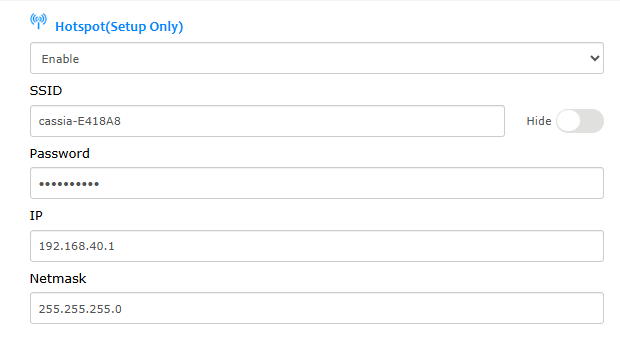
Hotspot służy wyłącznie do dostępu do konfiguracji gatewaya. Tak więc jeżeli będziesz mieć utrudniony dostęp do urządzenia po jego montażu, warto zostawić tą opcję włączoną i łączyć się bezprzewodowo. Jeżeli natomiast będziesz w stanie zestawić połączenie kablowe, to ze względów bezpieczeństwa lepiej wyłączyć tą funkcję po wdrożeniu gatewaya.
W przedostatniej sekcji znajdziesz możliwość konfiguracji klienta Wi-Fi:
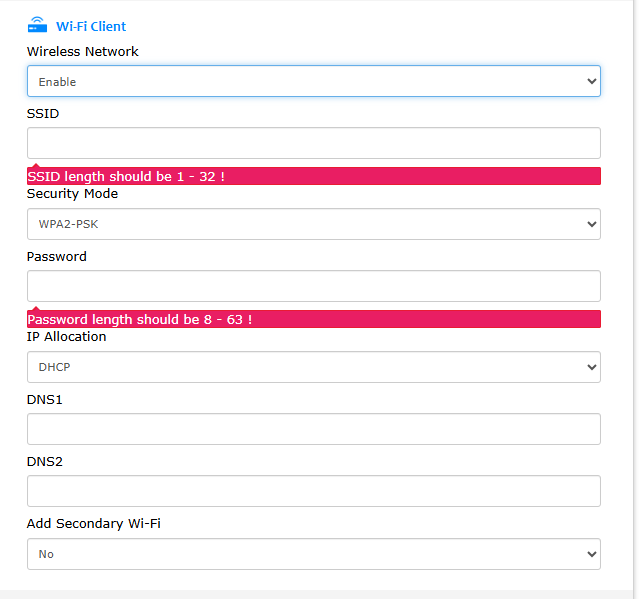
Włączając tą opcję masz możliwość podania parametrów lokalnej sieci Wi-Fi, z którą Cassia ma nawiązać połączenie w celu dostępu do sieci. Istnieje możliwość zdefiniowania dwóch access pointów Wi-Fi, poprzez załączenie funkcji Add Secondary Wi-Fi. Cassia wybierze acess point z lepszym zasięgiem i nawiąże połączenie, a w przypadku utraty łączności, podejmie próbę łączenia z drugim.
Na samym końcu znajdziesz ustawienia sieci komórkowej. Z tej funkcjonalności możesz korzystać, jeżeli posiadasz zewnętrzny modem GSM na USB:
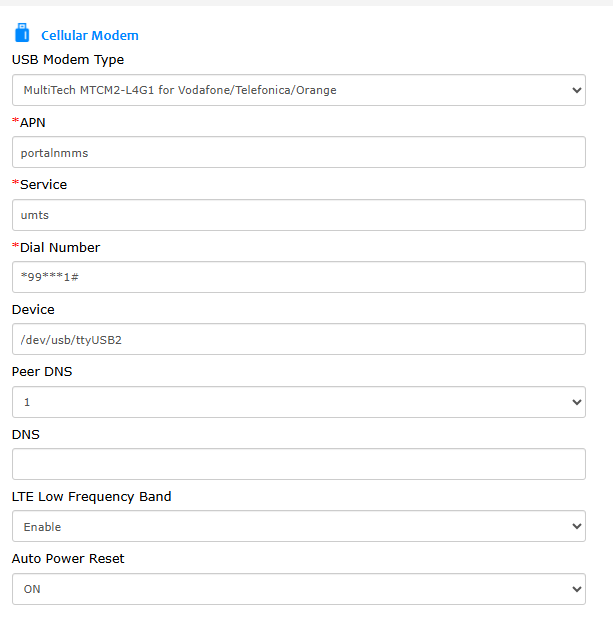
Wystarczy wybrać modem z listy dostępnych typów, lub jeżeli go tam nie ma, możesz skorzystać z opcji Custom Modem i podać niezbędne parametry, aby nawiązać połączenie 4G.
Przykładowa konfiguracja
Skoro znasz już wszystkie podstawowe parametry, przygotujmy przykładową konfigurację. Przygotujemy router do połączenia kablowego, ale ustawimy również zapasowe połączenie do Wi-Fi, dla redundancji.
Zaczynamy od podstaw i połączenia kablowego:
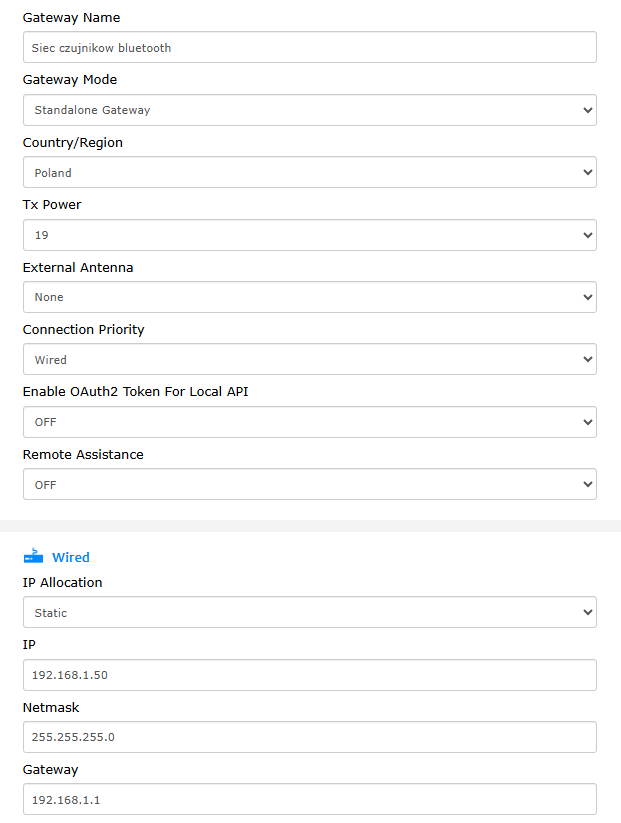
Jak widzisz, nazwałem swój gateway, ustawiłem go w tryb Standalone i zdefiniowałem parametry połączenia sieciowego. Po zapisaniu konfiguracji i podłączeniu kabla ethernetowego gateway sam nawiąże połączenie z siecią. Powyższa konfiguracja będzie przez nas dalej wykorzystywana na przestrzeni tego kursu.
Dodajmy teraz sieć zapasową w postaci połączenia Wi-Fi:
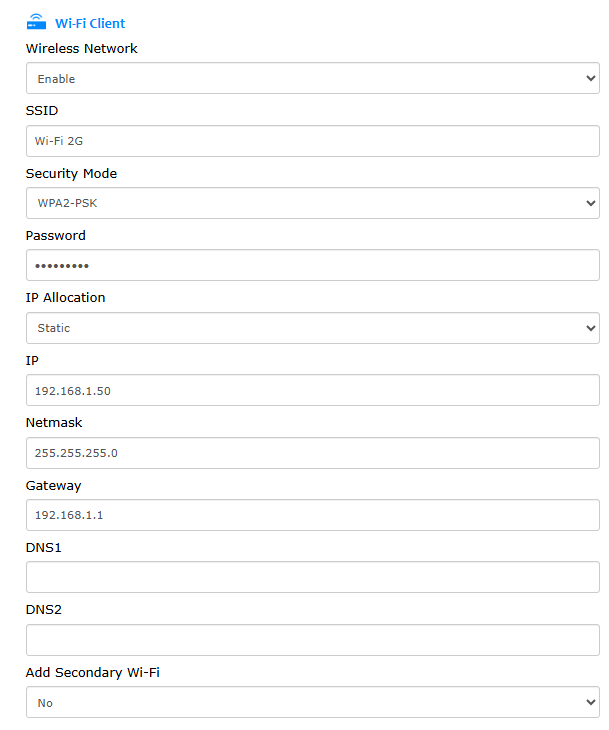
Podałem więc adres SSID mojej sieci Wi-Fi, standard bezpieczeństwa, na którym operuje moje Wi-Fi, a także hasło. Tutaj również ustawiłem IP jako statyczne, ponieważ nie chciałbym, aby przy przełączeniu z połączenia kablowego na Wi-Fi mój gateway zmieniał IP – byłoby to bardzo uciążliwe.
Tak skonfigurowany gateway jest gotowy do pracy. Zapisujemy konfigurację klikając przycisk Apply na samym dole menu Basic, następnie rebootujemy cały gateway, przechodząc do zakładki Other i klikając przycisk Reboot na samym dole zakładki.
Teraz podłączamy gateway do sieci kablowej i jesteśmy gotowi do dalszej pracy w kolejnych odcinkach.

Następny odcinek: Podstawowa konfiguracja czujników Bluetooth.



